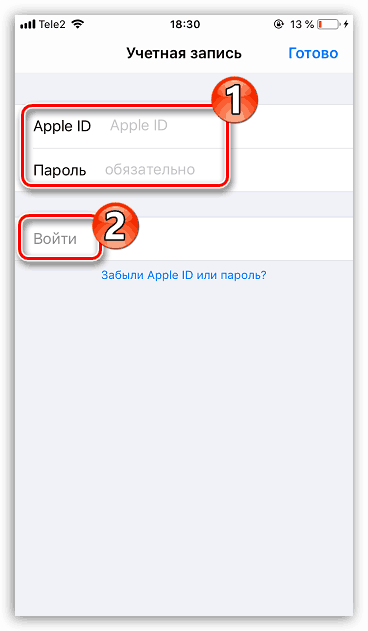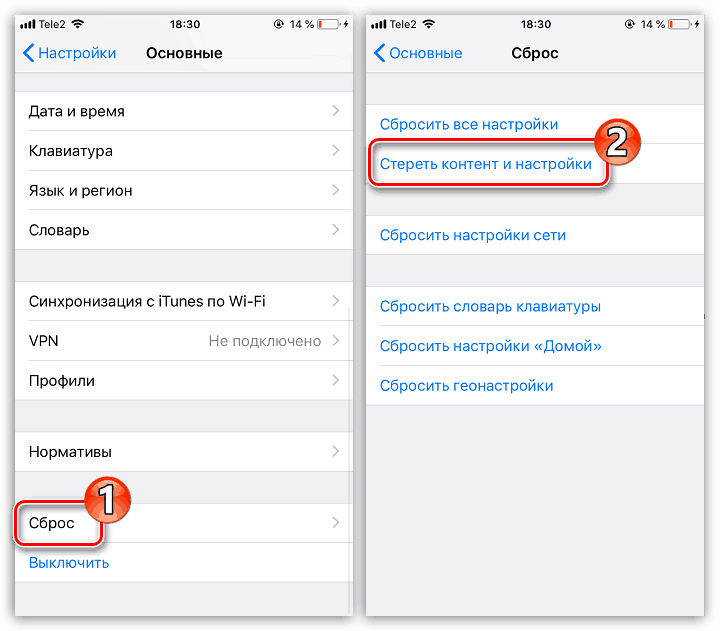Jak zmienić konto Apple ID w telefonie iPhone
Apple ID - główne konto każdego właściciela urządzenia Apple. Przechowuje informacje, takie jak liczba podłączonych urządzeń, kopie zapasowe, zakupy w sklepach wewnętrznych, informacje rozliczeniowe i inne. Dzisiaj przyjrzymy się, jak możesz zmienić swój Apple ID na iPhone.
Treść
Zmień Apple ID na iPhone'a
Poniżej przedstawiamy dwie opcje zmiany Apple ID: w pierwszym przypadku konto zostanie zmienione, ale pobrana zawartość pozostanie w tym samym miejscu. Druga opcja polega na całkowitej zmianie informacji, czyli z urządzenia zostanie usunięta cała stara treść związana z jednym kontem, po czym zostaniesz zalogowany do innego Apple ID.
Metoda 1: Zmień identyfikator Apple ID
Ta metoda zmiany identyfikatora Apple ID jest przydatna, jeśli na przykład musisz pobrać zakupy z innego konta na swoje urządzenie (na przykład masz konto amerykańskie, za pomocą którego możesz pobierać gry i aplikacje, które nie są dostępne dla innych krajów).
- Uruchom w sklepie iPhone App Store (lub innym sklepie wewnętrznym, na przykład w sklepie iTunes Store). Przejdź do karty „Dzisiaj” , a następnie kliknij ikonę swojego profilu w prawym górnym rogu.
- W dolnej części okna, które zostanie otwarte, wybierz przycisk „Wyjdź” .
- Na ekranie pojawi się okno autoryzacji. Zaloguj się na inne konto, używając swojego adresu e-mail i hasła. Jeśli konto jeszcze nie istnieje, musisz je zarejestrować.
![Zaloguj się do Apple ID w App Store na iPhone]()
Więcej szczegółów: Jak utworzyć Apple ID
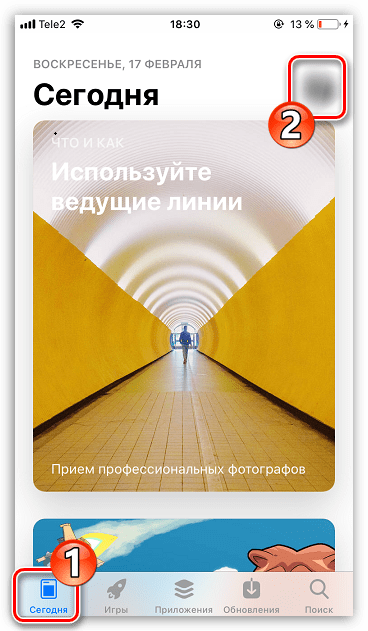
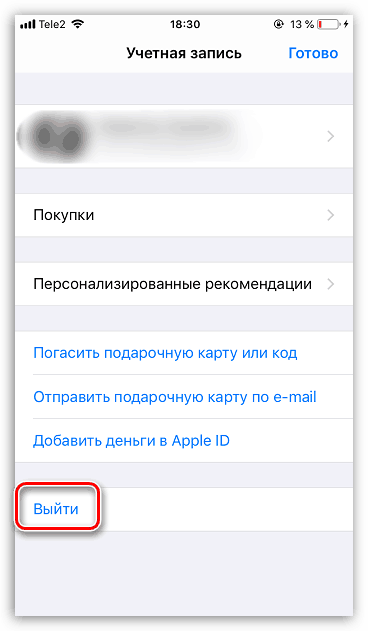
Metoda 2: Zaloguj się do Apple ID na „czystym” iPhonie
Jeśli planujesz „przenieść się” na inne konto zupełnie i nie planujesz go zmieniać w przyszłości, racjonalne jest wymazywanie starych informacji z telefonu, a następnie zalogowanie się na inne konto.
- Po pierwsze, musisz zresetować iPhone'a do ustawień fabrycznych.
![Zresetuj iPhone'a do ustawień fabrycznych]()
Więcej szczegółów: Jak wykonać pełny reset iPhone'a
- Gdy na ekranie pojawi się okno powitalne, wykonaj wstępną konfigurację, określając dane nowego Apple AiDi. Jeśli na tym koncie znajduje się kopia zapasowa, użyj go, aby przywrócić informacje na iPhone.
Użyj jednej z dwóch metod podanych w artykule, aby zmienić bieżący identyfikator Apple ID na inny.